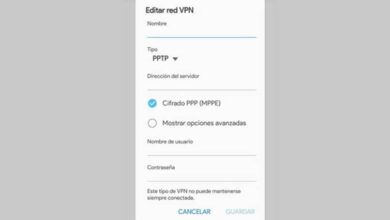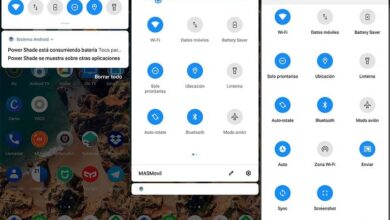Comment extraire des vidéos d’un DVD sur ma clé USB – Rapide et facile

Souvent, nous devons sauvegarder des films ou déplacer des vidéos d’un DVD vers une clé USB pour y accéder à partir d’appareils autres que le PC. Par conséquent, nous vous recommandons de lire cet article avec lequel vous apprendrez Comment copier des vidéos d’un DVD sur ma clé USB – Facile et rapide
Qu’est-ce qu’Ashampoo Burning Studio Free?
Ashampoo Burning Studio Free est une application gratuite et pratique pour graver des disques . Le logiciel contient une interface très simple qui vous permet de gérer les fichiers en extrayant leur contenu et en l’utilisant sur d’autres lecteurs.
Ne vous inquiétez pas si vous n’avez pas pu copier et récupérer des fichiers à partir d’un DVD avec des erreurs de lecture . Avec Ashampoo Burning Studio Free, vous pouvez extraire de la vidéo et de l’audio et générer des fichiers avec différents formats de sortie avec succès. De plus, l’outil vous permet d’éditer l’audio et la vidéo avec différents niveaux de qualité.

Quelles sont les conditions requises pour utiliser Ashampoo Burning Studio Free?
Pour utiliser le logiciel Ashampoo Burning Studio Free, vous avez besoin d’un ordinateur avec Windows 7 et plus , 2 Go de RAM, 250 Mo d’espace libre sur le disque dur et une connexion Internet stable pour pouvoir télécharger l’application.
Comment extraire des vidéos d’un DVD sur ma clé USB – Rapide et facile
Si vous souhaitez copier facilement et rapidement des vidéos d’un DVD sur votre clé USB, vous pouvez choisir d’utiliser l’application «Ashampoo Burning Studio Free» qui dispose d’un ensemble d’options très utiles pour récupérer des fichiers vidéo . Ensuite, nous expliquons la procédure que vous devez suivre étape par étape.
Téléchargez et installez Ashampoo Burning Studio Free
Tout d’abord, vous avez besoin du fichier d’installation du logiciel Ashampoo Burning Studio Free . Pour ce faire, rendez-vous sur le site Web d’Ashampoo . Appuyez sur le bouton «Télécharger» et attendez que le processus se termine.
Une fois le téléchargement du programme terminé, exécutez le fichier d’installation et suivez les instructions présentées par l’assistant pour terminer ce processus.
Ouvrez l’application «Ashampoo Burning Studio Free»
Entrez dans l’application Ashampoo Burning Studio Free. Vous verrez une fenêtre avec diverses sections sur le côté gauche du panneau comme la création d’un disque audio ou vidéo, la sauvegarde de données, la copie d’un disque , la création d’une image ou l’accès à d’autres fonctions avancées.

Copiez la vidéo du DVD sur votre PC
Insérez le DVD dans le lecteur de DVD-ROM et appuyez sur la fonction «Copier le disque» dans Ashampoo Burning Studio Free . Sélectionnez le format, la qualité et la taille du fichier vidéo à exporter. Le temps de copie dépendra des performances de votre ordinateur et de la vitesse de lecture de votre lecteur de DVD-ROM.
Exécutez le fichier vidéo sur votre ordinateur
Exécutez la vidéo que vous avez copiée sur votre ordinateur pour vous assurer que le fichier a été copié correctement, la qualité de l’audio et des images.
En cas de problème avec le fichier vidéo, revenez au programme Ashampoo Burning Studio Free et modifiez les paramètres avant de copier à nouveau le disque. Si vous préférez une autre alternative, vous pouvez choisir de convertir le DVD en fichier vidéo avec WinX DVD Ripper Platinium .
Copiez la vidéo sur la clé USB
Lorsque vous vérifiez la qualité du fichier, insérez votre clé USB dans votre PC et procédez à la copie du fichier vidéo que vous avez obtenu avec Ashampoo Burning Studio Free. Pour ce faire, ouvrez la vidéo et sélectionnez l’option «Enregistrer sous». Dans la nouvelle fenêtre, choisissez l’emplacement de votre clé USB et appuyez sur le bouton «Enregistrer».
Vérifiez si la vidéo est lue sur la clé USB
Déconnectez la clé USB et insérez-la dans un autre ordinateur. Enfin, ouvrez la vidéo que vous avez copiée sur le lecteur amovible et vérifiez si la vidéo est lue sans aucun problème de compatibilité . Il est important de noter que vous pouvez également transférer ou transférer un CD de musique sur une carte SD ou une clé USB pour emporter votre musique ailleurs.